要说在几年之前,在UEFI BIOS下装个Windows 7并不是什么难事,只要关闭安全启动,使用Legacy模式,选择好磁盘模式就行了。但现在厂商们发现UEFI能够个性化的地方是在太多,开始各种折腾,弄得跟国产手机ROM一样,个性强烈但能供大家修改的选项越来越少,除非厂商能够提供功能全面的BIOS,否则装Windows 7基本上没戏。
接下来小编提供的方法,也只是针对具有完整功能的UEFI BIOS的产品(主板或笔记本),在安装之前大家最好先进BIOS中查看一下,如果可选的项目有限,安心用Windows 8/10别费劲了(尤其是品牌笔记本电脑的BIOS)。
对于近5年来,采用UEFI BIOS的主板或笔记本电脑,可以采用修改Windows 7安装U盘方式进行:
首先要准备好64位Win7 ISO映像文件(32位完全不支持EFI),使用UltraISO等软件将Win7 ISO写入U盘(选择好ISO后,在界面上方选择“启动-写入硬盘映像”)。
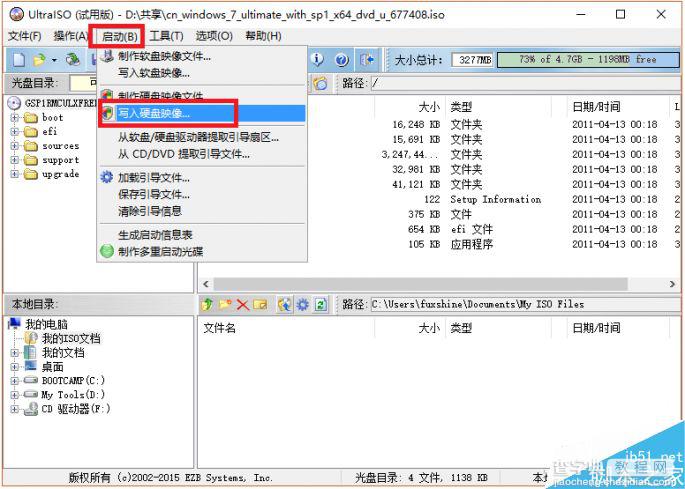
需要注意的是,在制作启动盘时必须将U盘格式化成FAT 32格式。

随后在正常使用的Windows 8/8.1或Windows 10操作系统下,找到bootmgfw.efi文件,该一般存在在C:WindowsBootEFI文件夹下。
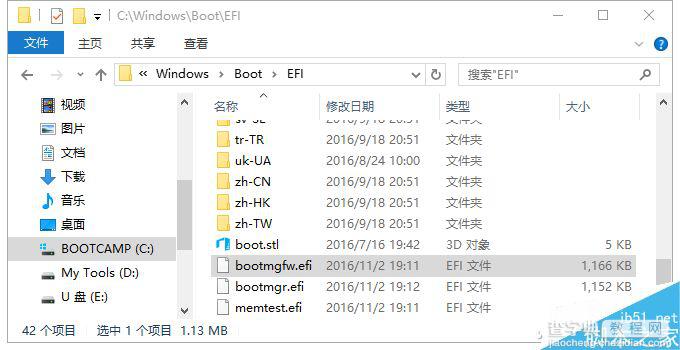
将它重命名为bootx64.efi,复制到制作好的Win7安装盘X:efiboot文件夹下即可(X代表U盘盘符,如果U盘中没有此文件夹,就按此名称新建文件夹)。
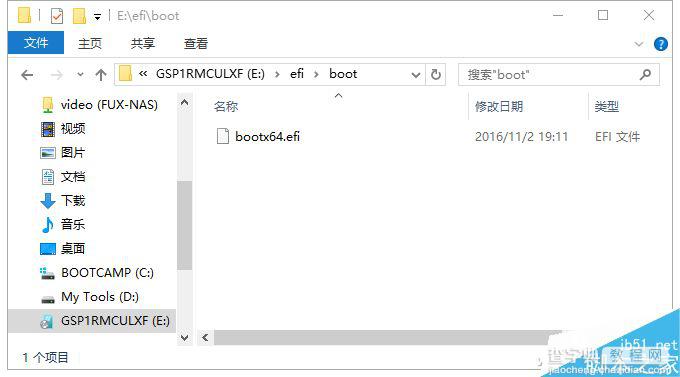
然后在需要安装Windows 7的电脑上插入U盘,开机按各种快捷键(根据主板或品牌设定,F2、F10、DEL等,一般开机时会在屏幕下方显示),进入主板BIOS,解除Security Boot(安全启动),并选择UEFI模式的U盘启动就可以开始安装Windows 7了。

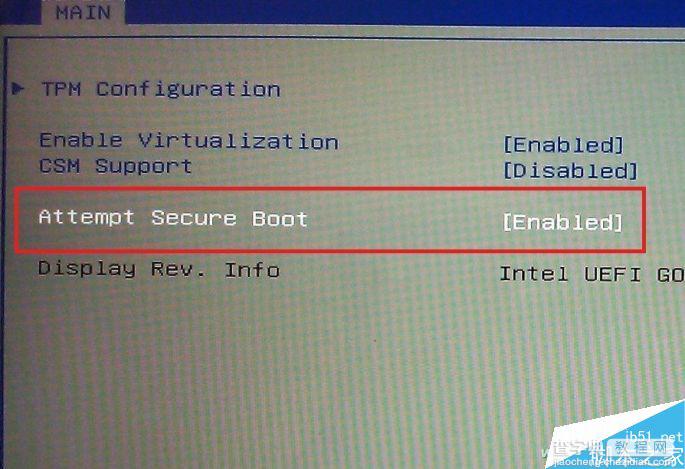
各主板或品牌笔记本Bios对选项的名称都不太一样,大家一定要耐心看右侧的说明
如果你现在使用的EFI主板或者使用UEFI的笔记本电脑比较OLD,就需要更多的准备工作了。
将上文提到的bootmgfw.efi和需要从Windows 8/10安装盘中提取的shell.efi文件(或在网上搜索下载),直接拷贝到刚才制作好的U盘根目录下,
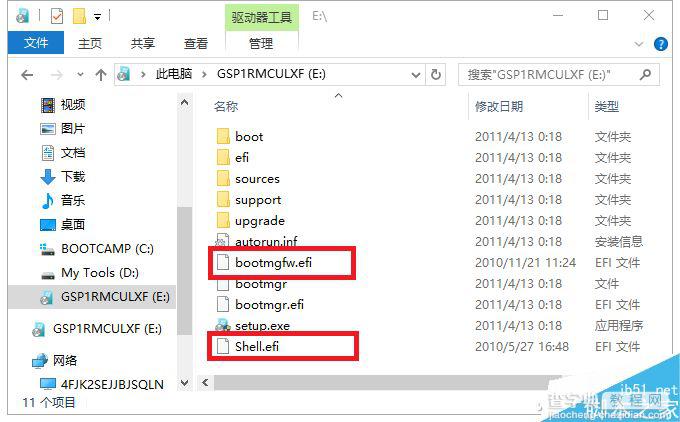
随后在需要安装Windows 7电脑BIOS中,找到从文件加载EFI Shell或类似选项,
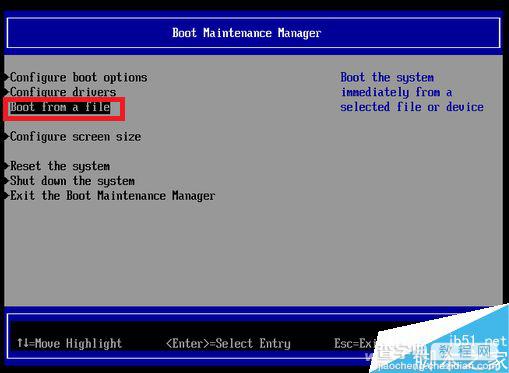
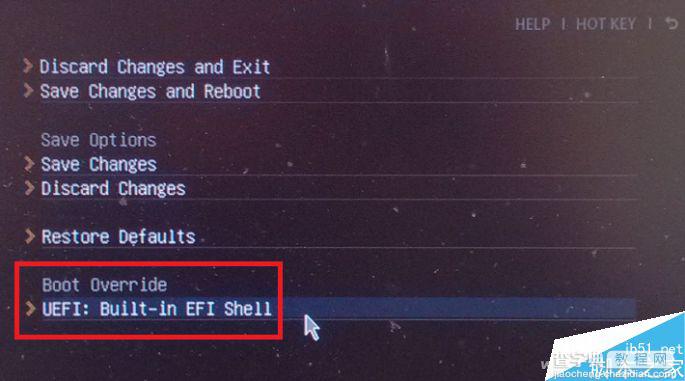
当电脑显示EFI Shell启动界面后,用fs0:、fs1:、fs2:等盘符命令查找U盘。
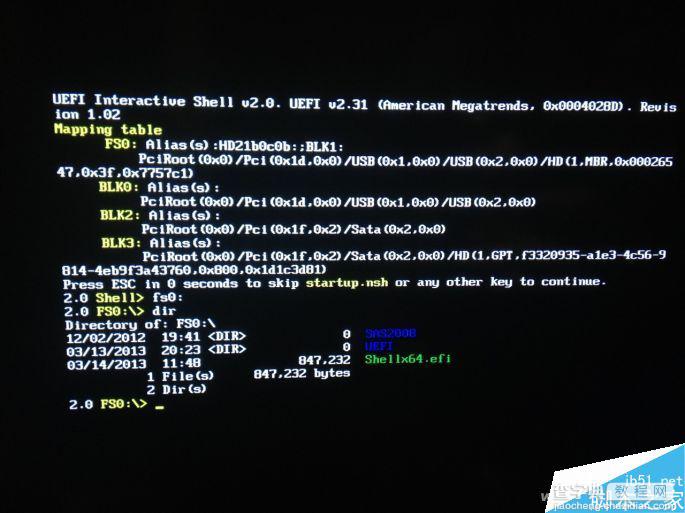
进入安装U盘后,输入LS命令查看内容,当看到有“bootmgfw.efi”文件后,执行就可以进入Windows 7的安装程序了。
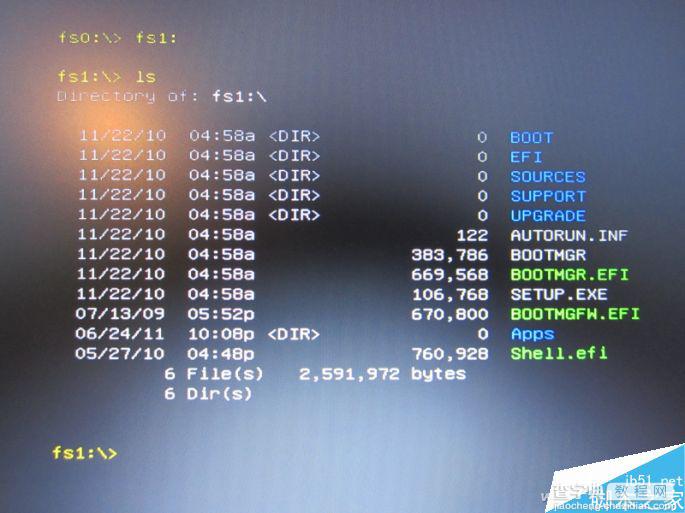
这个方法相对比较麻烦,大家一定要有耐心哦~
【UEFI怎么装Win7系统?uefi安装win7系统图解】相关文章:
★ 快启动U盘怎么装win7系统 快启动U盘装win7系统教程
★ 在win7/win8下安装win10预览版双系统图文教程
★ 在一台电脑安装Win8和Win7双系统的安装的详细方法(图文教程)
★ u盘怎么装win7系统 U极速一键u盘装Win7系统教程图解
★ 电脑如何安装Android系统 电脑安装安卓系统的图文教程
